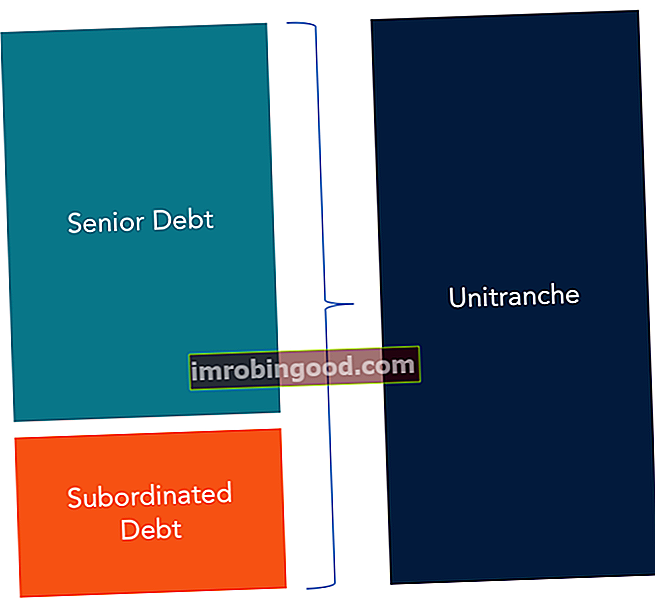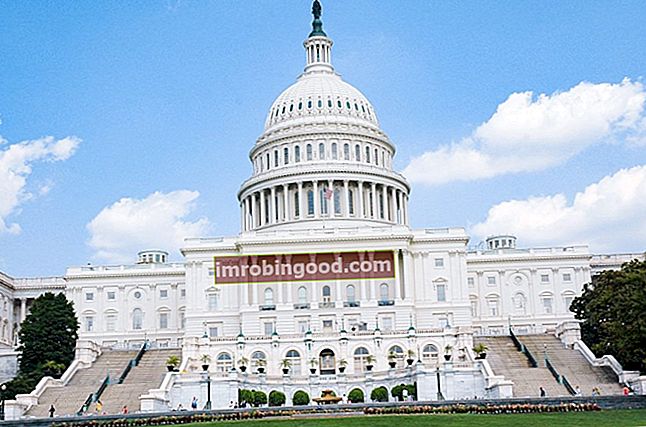Funkcija DAY ir klasificēta sadaļā Excel datuma / laika funkciju funkciju saraksts, kas satur svarīgākās finanšu analītiķu Excel funkcijas. Šī apkrāptu lapa aptver 100 funkcijas, kuras ir ļoti svarīgi zināt kā Excel analītiķi. Finanšu modelēšanā Kas ir finanšu modelēšana Finanšu modelēšana tiek veikta programmā Excel, lai prognozētu uzņēmuma finanšu rādītājus. Pārskats par to, kas ir finanšu modelēšana, kā un kāpēc veidot modeli. , mums bieži ir jāanalizē laika rindu dati, piemēram, ieņēmumi. Piemēram, restorānu biznesā mēs varētu būt ieinteresēti uzzināt, kura nedēļas diena ir visaktīvākā, vai uzzināt, vai ir kāda tendence. Attiecībā uz modes preču veikalu mēs varētu vēlēties uzzināt, kurā mēneša dienā ir visvairāk klientu. Mūs varētu interesēt zināt, kurās dienās tiek veikti visvairāk pirkumu pasūtījumi vai tiek veikti sūtījumi.
Funkcija DAY ir noderīga finanšu analītiķiem, jo tā atgriež datuma dienu, ko attēlo sērijas numurs. Diena tiek norādīta kā vesels skaitlis no 1 līdz 31.
Formula
= DAY (sērijas numurs)
Kur:
Sērijas numurs (nepieciešams arguments) - tas ir dienas datums, kuru mēs cenšamies atrast. Mums ir jānorāda DAY funkcijas datumi:
- Sērijas numuri
- Datuma vērtības, kas atgrieztas no citām Excel funkcijām
- Atsauce uz šūnām, kurās ir datumi
Kā lietot DAY funkciju programmā Excel?
Lai saprastu DAY funkcijas lietojumu, apsveriet dažus piemērus:
1. piemērs
Pieņemsim, ka mums ir doti šādi datumi. Apskatīsim, kā funkcija atgriež rezultātu.

Iepriekš minētajā piemērā:
- Mēs sniedzām norādītos datumus kā atsauces uz šūnām, kurās ir datumi, vai (piemēram, šūnā A2) kā datumu, kas atgriezts no citas Excel funkcijas.
- Bieži vien iegūtais rezultāts izskatās kā datums, piemēram, 1/1/1900, nevis vesels skaitlis. Tas rodas tāpēc, ka šūna vai kolonna tiek formatēta kā “datums”. Atcerieties šeit, ka vienīgā problēma ir šūnas formatēšana, nevis funkcijas atgrieztā vērtība. Lai to labotu, Excel lentes nolaižamajā formāta izvēlnē jāizvēlas formatēšanas opcija “Vispārīgi”. Tas atrodas lentes cilnes Sākums grupā “Skaitlis”, kā parādīts zemāk:

2. piemērs
Pieņemsim, ka datumiem jāpievieno noteikts gadu skaits. Šādā gadījumā šī funkcija ir noderīga. Sniegtie dati ir:

Izmantojamā formula ir:

Mēs iegūstam šādu rezultātu:

Šeit dotajā formulā funkcijas YEAR, MONTH un DAY iegūst attiecīgos datuma komponentus. A2:
= 2016. gads
= 2. mēnesis (februāris)
= 29. datums
Funkcija DATE palīdz komponentu vērtības no jauna salikt derīgā Excel datumā. Lai saskaitītu gadus vai atņemtu gadus no norādītā datuma, mums vienkārši jāpievieno vērtība B2 gada komponentam pirms salikšanas, tāpēc izmantotā formula ir = DATUMS (GADS (A2) + B2, MĒNESIS ( A2), DIENA (A2)).
3. piemērs
Pieņemsim, ka mēs vēlamies saņemt mēneša pirmo dienu par noteiktu datumu. Šim nolūkam mēs varam izveidot un izmantot vienkāršu formulu, kuras pamatā ir funkcija DAY.
Sniegtie dati ir:

Izmantotā formula ir = B5-DIENA (B5) +1, kā parādīts zemāk:

Mēs iegūstam šādu rezultātu:

Tagad sapratīsim, kā šī funkcija darbojas. Šeit, kad mēs izmantojām funkciju DAY, tā atgriezīs datuma dienas vērtību. Kā parādīts piemērā, dienas vērtība datumam šūnā A2 (1999. gada 25. janvāris) ir 25. Atcerieties, ka datumi programmā Excel tiek glabāti kā sērijas numuri. Tā kā datumi programmā Excel ir tikai sērijas numuri, mēs varam atņemt 25 un pēc tam pievienot 1, lai iegūtu datuma vērtību 1999. gada 1. janvārim.
Noklikšķiniet šeit, lai lejupielādētu Excel faila paraugu
Papildu resursi
Paldies, ka izlasījāt Finanšu rokasgrāmatu par svarīgām Excel funkcijām! Atvēlot laiku šo funkciju apguvei un apgūšanai, jūs ievērojami paātrināsiet finanšu analīzi. Lai uzzinātu vairāk, skatiet šos papildu finanšu resursus:
- Excel funkcijas finansēm Excel finansēm Šajā Excel for Finance rokasgrāmatā būs iemācītas 10 labākās formulas un funkcijas, kas jums jāzina, lai būtu lielisks finanšu analītiķis programmā Excel. Šajā rokasgrāmatā ir piemēri, ekrānuzņēmumi un detalizēti norādījumi. Galu galā lejupielādējiet bezmaksas Excel veidni, kas ietver visas finanšu funkcijas, kas ietvertas apmācībā
- Advanced Excel Formulas kurss
- Advanced Excel formulas, kas jums jāzina Advanced Excel formulas, kas jāzina Šīs uzlabotās Excel formulas ir kritiski svarīgas, lai zinātu, un jūsu finanšu analīzes prasmes pārcels uz nākamo līmeni. Advanced Excel funkcijas, kas jums jāzina. Uzziniet 10 labākās Excel formulas, kuras regulāri lieto visi pasaules klases finanšu analītiķi. Šīs prasmes uzlabos jūsu darbu izklājlapās jebkurā karjerā
- Excel saīsnes datoriem un Mac Excel saīsnes PC Mac Excel saīsnes - vissvarīgāko un izplatītāko MS Excel saīsņu saraksts PC un Mac lietotājiem, finansēm, grāmatvedības profesijām. Īsinājumtaustiņi paātrina modelēšanas prasmes un ietaupa laiku. Uzziniet rediģēšanu, formatēšanu, navigāciju, lenti, īpašo ielīmēšanu, datu apstrādi, formulu un šūnu rediģēšanu un citus saīsnes